Come bloccare/sbloccare celle in un foglio di lavoro protetto?
In Excel, le celle vengono bloccate quando proteggi un foglio di lavoro per impostazione predefinita. Ma se vuoi sbloccare alcune celle specifiche in un foglio di lavoro protetto, come puoi risolvere il problema? Qui ti mostrerò alcuni trucchi per bloccare o sbloccare celle in un foglio di lavoro protetto.
Blocca/sblocca celle in un foglio di lavoro protetto con la funzione Formato celle
Blocca/sblocca celle in un foglio di lavoro protetto con Kutools per Excel ![]()
 Blocca/sblocca celle in un foglio di lavoro protetto con la funzione Formato celle
Blocca/sblocca celle in un foglio di lavoro protetto con la funzione Formato celle
Per bloccare o sbloccare celle in un foglio di lavoro protetto, devi prima rimuovere la protezione dal foglio di lavoro.
1. Clicca su Revisione > Rimuovi protezione Foglio, quindi inserisci la password nella finestra di dialogo Rimuovi protezione Foglio e clicca OK. Vedi screenshot:

2. Quindi seleziona le celle che desideri sbloccare, fai clic con il tasto destro del mouse e seleziona Formato celle dal menu contestuale. Vedi screenshot:

3. Nella finestra di dialogo Formato celle, clicca sulla scheda Protezione, quindi deseleziona la casella Bloccata per sbloccare le celle; se invece vuoi bloccarle, seleziona la casella Bloccata. Vedi screenshot:

4. Clicca OK per chiudere la finestra di dialogo. Poi proteggi nuovamente il foglio di lavoro, noterai che le celle sbloccate possono essere modificate, mentre quelle bloccate non possono essere modificate.
 Blocca/sblocca celle in un foglio di lavoro protetto con Kutools per Excel
Blocca/sblocca celle in un foglio di lavoro protetto con Kutools per Excel
Se hai installato Kutools per Excel, puoi utilizzare la sua funzione Worksheet Design per rimuovere rapidamente la protezione del foglio di lavoro e bloccare o sbloccare celle in Excel.
Dopo aver installato gratuitamente Kutools per Excel, procedi come segue:
1. Clicca su Kutools Plus > Worksheet Design per visualizzare la scheda Design nella barra multifunzione. Vedi screenshot:
 |
 |
 |
2. Clicca su Rimuovi protezione Foglio per aprire la finestra di dialogo Rimuovi protezione Foglio, inserisci la password e clicca OK per rimuovere la protezione dal foglio di lavoro.
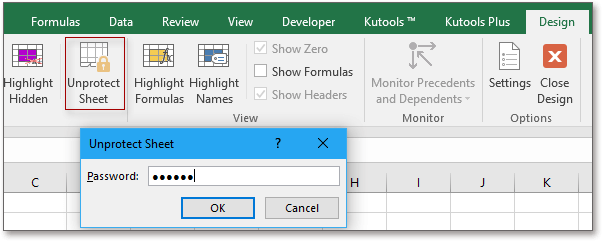
3. Seleziona un intervallo di celle che desideri bloccare o sbloccare, e clicca su Blocca celle o Sblocca celle sotto la scheda Design per bloccare o sbloccare le celle selezionate. Vedi screenshot:

4. In una delle seguenti finestre di dialogo di Kutools per Excel, clicca OK per chiuderla.
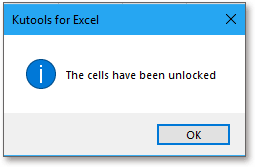
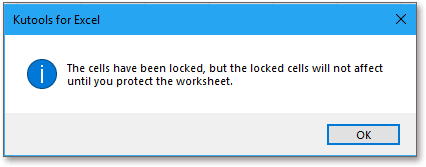
Quindi puoi proteggere nuovamente il foglio di lavoro facendo clic su Proteggi Foglio, e clicca Chiudi VisualizzazioneDesign per uscire dalla Visualizza.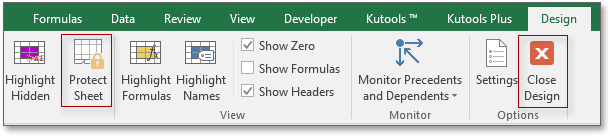
I migliori strumenti per la produttività in Office
Potenzia le tue competenze in Excel con Kutools per Excel e sperimenta un'efficienza mai vista prima. Kutools per Excel offre oltre300 funzionalità avanzate per aumentare la produttività e farti risparmiare tempo. Clicca qui per ottenere la funzione di cui hai più bisogno...
Office Tab porta le schede su Office e rende il tuo lavoro molto più semplice
- Abilita la modifica e lettura a schede in Word, Excel, PowerPoint, Publisher, Access, Visio e Project.
- Apri e crea più documenti in nuove schede della stessa finestra invece che in nuove finestre.
- Aumenta la produttività del50% e riduce centinaia di clic del mouse ogni giorno!
Tutti gli add-in Kutools. Un solo programma di installazione
La suite Kutools for Office include add-in per Excel, Word, Outlook & PowerPoint più Office Tab Pro, ideale per i team che lavorano su più app di Office.
- Suite tutto-in-uno — Add-in per Excel, Word, Outlook & PowerPoint + Office Tab Pro
- Un solo programma di installazione, una sola licenza — configurazione in pochi minuti (pronto per MSI)
- Funzionano meglio insieme — produttività ottimizzata su tutte le app Office
- Prova completa30 giorni — nessuna registrazione, nessuna carta di credito
- Massimo risparmio — costa meno rispetto all’acquisto singolo degli add-in